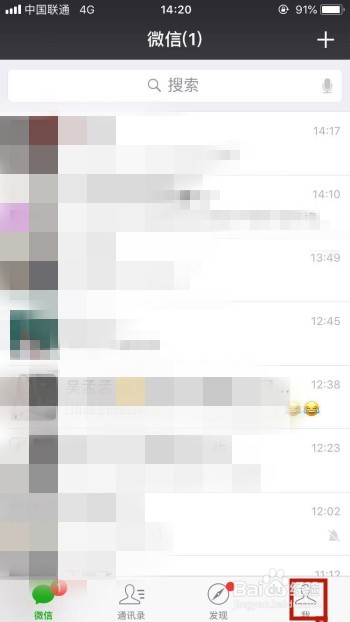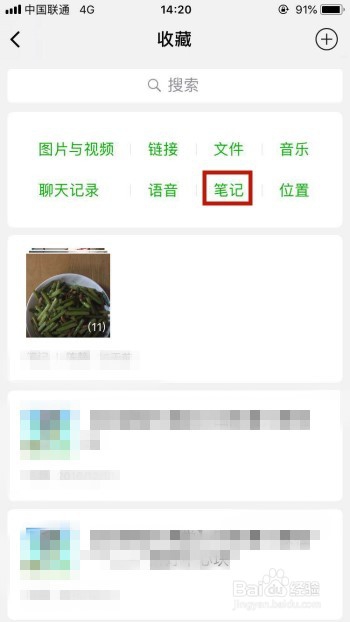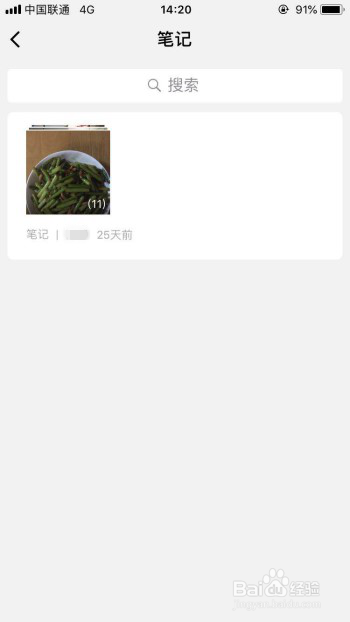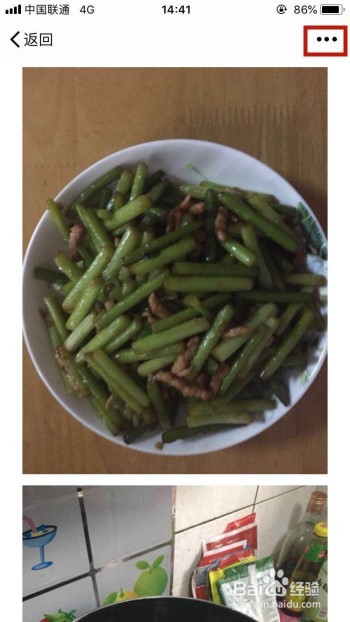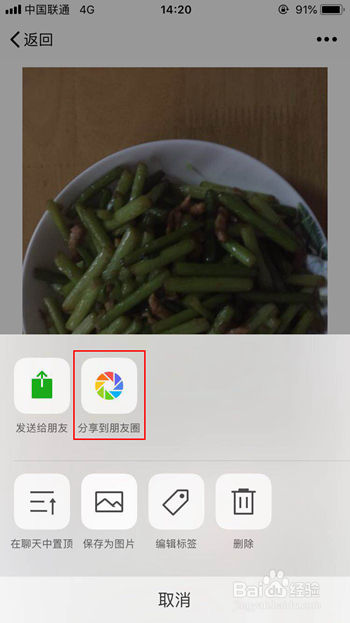如何将微信中收藏的笔记直接发送到朋友圈
1、第一步,打开手机中的相应软件,点击屏幕下方最右侧的【我】,进入到个人中心界面,如下图所示:
2、第二步,在个人中心界面中,点击【收藏】,进入收藏管理中心,如下图所示:
3、第三步,在收藏管理中心,我们可以看到我们收藏的内容,找到笔记按钮并点击,如下图所示:
4、第四步,接下来,我们会看到我们的收藏的笔记,找到想要发送到朋友圈的笔记点击进去,如下图所示:
5、第五步,点击笔记上方的三个圆点的控制按钮,如下图所示:
6、第六步,点击控制按钮后,在屏幕下方弹框中会看到发送给朋友和分享朋友圈两个命令按钮,点击分享到朋友圈,如下图所示:
7、第七步,点击分享到朋友圈之后,就会跳转到朋友圈分享界面,点击发表即可分享成功,如下图所示:
声明:本网站引用、摘录或转载内容仅供网站访问者交流或参考,不代表本站立场,如存在版权或非法内容,请联系站长删除,联系邮箱:site.kefu@qq.com。
阅读量:72
阅读量:63
阅读量:67
阅读量:37
阅读量:62